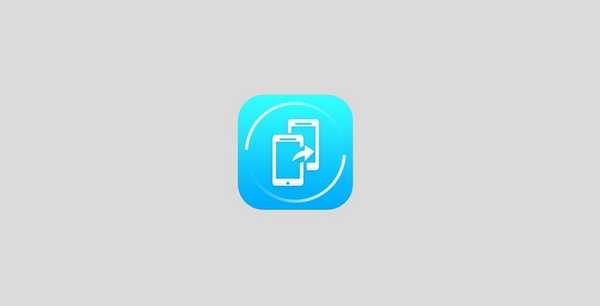
Clement Thomas
0
3132
392
Jesteśmy podekscytowani, gdy kupujemy nowy smartfon, ale przenoszenie wszystkich danych ze starego smartfona na nowy może być trudnym zadaniem i z pewnością odbiera całą radość z tego. Na szczęście mamy nową, fajną aplikację o nazwie CLONEit od tych samych programistów Lenovo, którzy opracowali SHAREit. CLONEit daje możliwość przesyłania 12 typów danych, od kontaktów do ustawień systemu, bez konieczności używania kabla, komputera lub sieci.
CLONEit umożliwia przesyłanie kontaktów, wiadomości tekstowych SMS, MMS, dzienników połączeń, aplikacji, ustawień systemowych, zdjęć, muzyki i filmów. Aplikacja zdobywa dodatkowe punkty za swoje funkcje i łatwość użycia. Przeniesienie wszystkich danych z jednego smartfona z Androidem na inny powinno stać się bardzo łatwe, gdy zaczniesz używać CLONEit. Oto jak używać CLONEit:
Uwaga: Przetestowaliśmy aplikację CLONEit na Androida (wersja 1.1.8) z Moto G 3. generacji działającą jako urządzenie nadawcze i Moto E 2. generacji działającą jako urządzenie odbiorcze.
Kroki, aby przesłać wszystkie swoje dane przez CLONEit:
- Po pierwsze, musisz mieć zainstalowaną aplikację CLONEit na starym i nowym smartfonie z Androidem.
- Po zainstalowaniu aplikacji na obu urządzeniach, otwórz CLONEit na starszym smartfonie z systemem Android i wybierz opcję „Nadawca„.
- Aplikacja utworzy następnie plik otwarty hotspot WiFi o nazwie „DKs0-TW90b0cz„. Nazwa na Twoim urządzeniu może się różnić, ale powinna wyglądać tak samo.
- Teraz, podłącz nowy smartfon z systemem Android do utworzonej sieci WiFi.
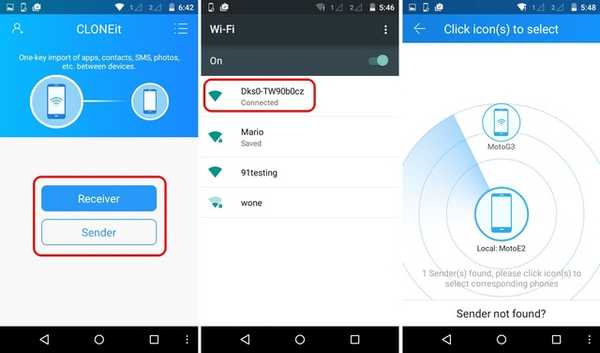
- Po nawiązaniu połączenia otwórz aplikację CLONEit na nowym urządzeniu i wybierz opcję „Odbiorca„.
- Po rozpoczęciu wyszukiwania zobaczysz urządzenie nadawcy. Wybierz urządzenie nadawcy chcesz dane z.
- Następnie Nadawca otrzyma plik żądanie połączenia z urządzenia odbiorczego. Dotknij „Dobrze”Na żądanie na urządzeniu Sender Android.
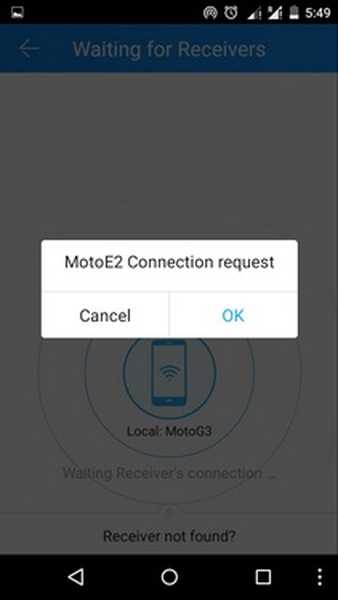
- Po zaakceptowaniu żądania urządzenie odbiorcze będzie miało taką możliwość wybierz dane do migracji. Istnieje również możliwość wyboru określonych plików lub aplikacji. Aplikacja pokazuje również rozmiar wszystkich danych, które zostaną przesłane.
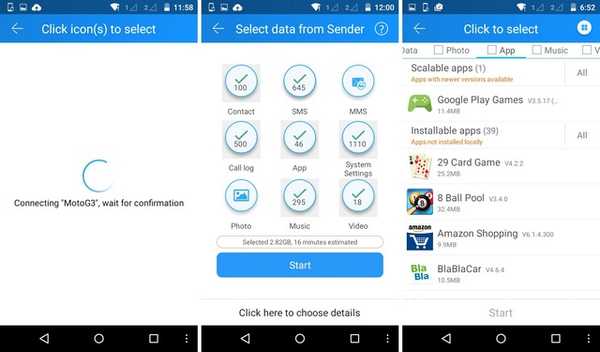
Uwaga: Aby przenieść SMS-y, CLONEit poprosi Cię o zmianę aplikacji SMS z domyślnej na aplikację CLONEit. Możesz później przejść do Ustawień i zmienić domyślną aplikację do obsługi wiadomości po zakończeniu korzystania z CLONEit.
- Po wybraniu danych, które chcesz zaimportować, możesz dotknąć przycisku „Początek”, Aby rozpocząć importowanie danych do smartfona Receiver Android.
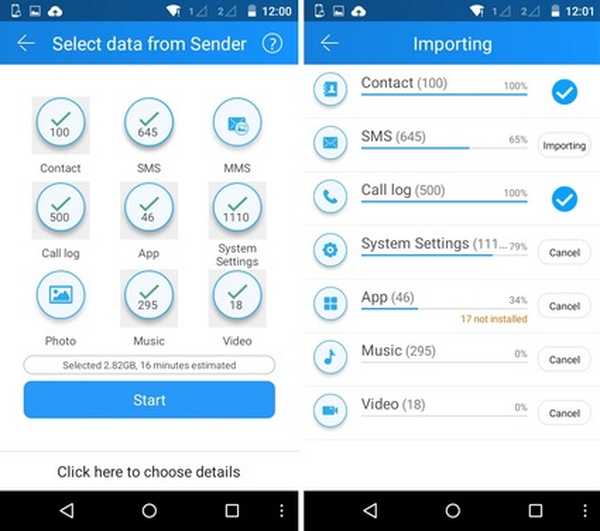
- Możesz ustawić automatyczne instalowanie aplikacji, przechodząc do Ustawienia-> Dostępność-> Automatyczna instalacja i włącz go. (Ta funkcja jest dostępna tylko na urządzeniach z Androidem 4.1 Jelly Bean lub nowszym).
Uwaga: Ponieważ pliki APK aplikacji są przenoszone, możesz również zainstalować wszystkie aplikacje ręcznie. Będziesz musiał "Zezwalaj na instalowanie aplikacji z nieznanych źródeł" w Ustawienia-> Bezpieczeństwo.
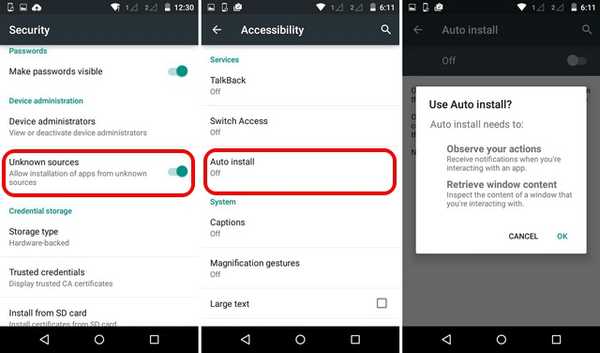
- Otóż to! Po zakończeniu przesyłania w nowym smartfonie znajdziesz swoje stare ustawienia systemowe (zakładki przeglądarki, tapety i szczegóły kalendarza), pliki, SMS-y, kontakty, dzienniki połączeń, zdjęcia, filmy, aplikacje i muzykę.
Kroki są dość łatwe, prawda? Cóż, z pewnością są! CLONEit ma pewne zalety, które sprawiają, że jest to doskonałe narzędzie do przesyłania danych. Szybkość przesyłania danych w CLONEit wynosi 20 Mb / s, czyli 200 razy szybciej niż to, do czego jesteśmy przyzwyczajeni w transferach plików Bluetooth. Oprócz tego aplikacja nie wymaga połączenia internetowego do działania. Zawiera również dodatkowe funkcje, takie jak dezinstalator aplikacji, czyszczenie przestrzeni i inne.
ZOBACZ RÓWNIEŻ: Jak odzyskać usunięte pliki na Androida
CLONE to działa, ale chcemy więcej!
CLONEit działa tak, jak powinien, ale chcielibyśmy, aby programiści wprowadzili jeszcze więcej funkcji, takich jak możliwość przesyłania danych aplikacji, więcej ustawień systemowych itp. Chociaż aplikacja z łatwością przenosi większość danych, napotyka pewne problemy (błędy), podczas gdy przenoszenie niektórych ustawień systemowych. Cóż, mamy nadzieję, że programiści z Lenovo nas usłyszą, a CLONEit będzie coraz lepszy dzięki aktualizacjom.
Dzięki CLONEit przenoszenie danych z jednego smartfona z Androidem na inny będzie bułką z masłem. Spróbuj i daj nam znać w sekcji komentarzy poniżej, jeśli masz jakiekolwiek wątpliwości lub pytania.















